Ansichten > Bearbeiten > Ansichtskennzeichnung nach Pfeilmethode 
Werden Ansichten manuell oder automatisch aus anderen Ansichten abgeleitet, dann ist es in der Praxis manchmal von Vorteil, die Ansichten nach der Pfeilmethode zu kennzeichnen. Bei dieser Methode wird in der Ausgangsansicht die Blickrichtung einer abgeleiteten Ansicht durch ein entsprechendes Symbol und eine Ansichtskennzeichnung dargestellt. Beispielsweise wird im Maschinenbau die Blickrichtung durch einen Pfeil gekennzeichnet, im Bauwesen durch einen Kreis mit Dreieck, wobei im Kreis die Ansichtskennzeichnung steht.
Die Symboldarstellung in der Ausgangsansicht zeigt die Orientierung der abgeleiteten Ansicht. Wird diese Ansicht gedreht, dann wird die Symboldarstellung der Orientierung in der abgeleiteten Ansicht entsprechend angepasst. Die Position der Symbole kann sich dabei aber ändern.
Beispiel 1:
In der Abbildung sind mit der Funktion 4-Standard-Ansichten erzeugen  Ansichten eines 3D-Modells erzeugt worden.
Ansichten eines 3D-Modells erzeugt worden.
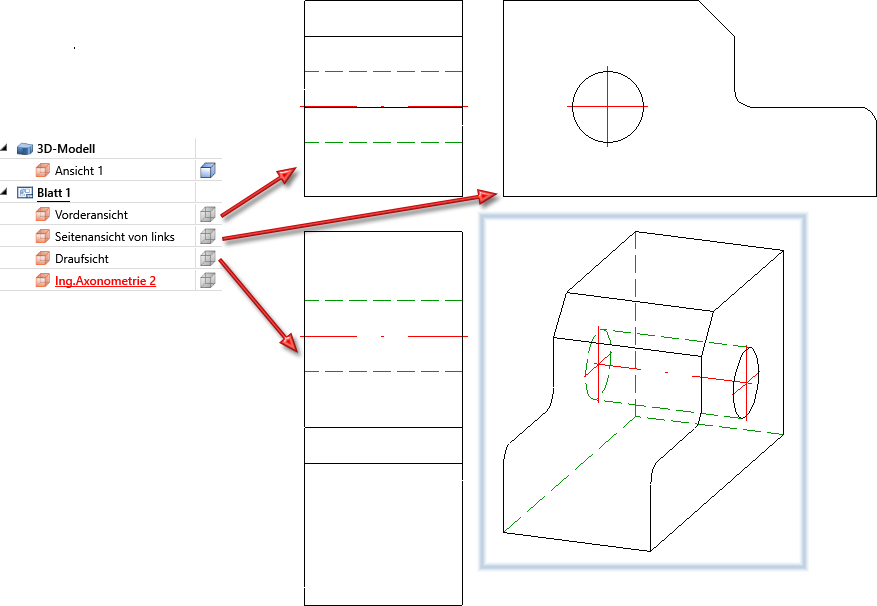
In der folgenden Abbildung sind die Vorderansicht, die Seitenansicht von links und die Draufsicht nach der Pfeilmethode gekennzeichnet worden - mit der Axonometrie als Ausgangsansicht.
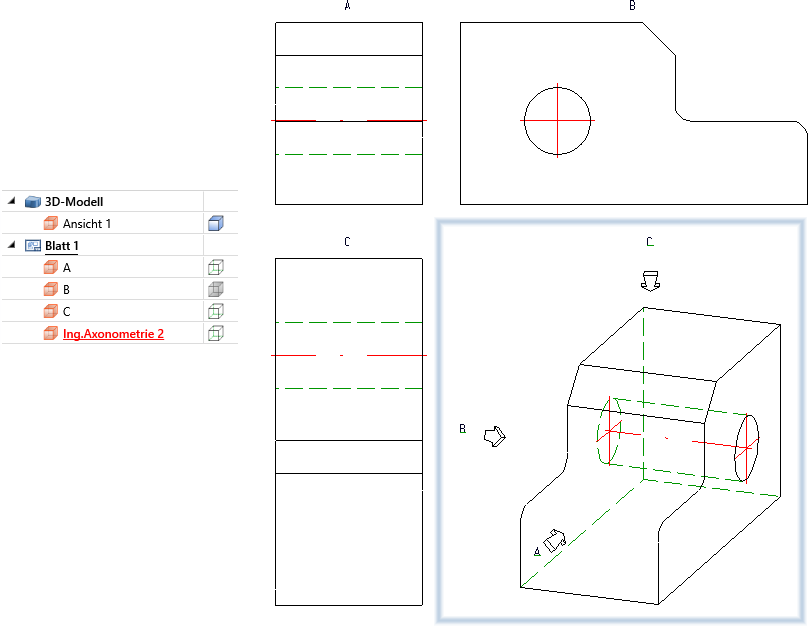
Beispiel 2:
In diesem Beispiel ist die Ansicht (2) aus der Ansicht (1) horizontal abgeleitet worden. Rechts im Bild ist die Ansicht (2) nach der Pfeilmethode gekennzeichnet worden.
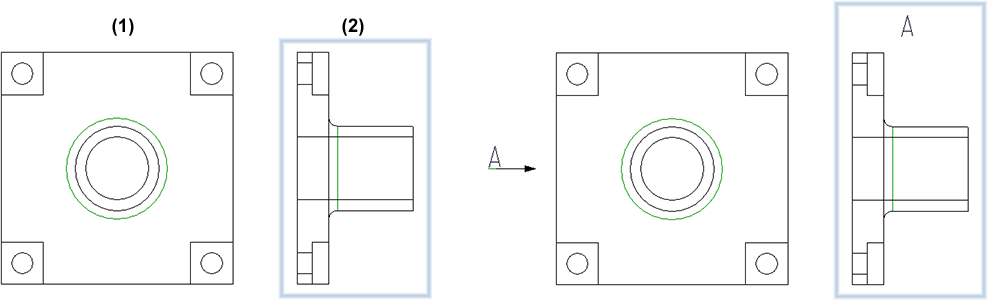
Aktivieren Sie vor dem Aufruf der Funktion die zu kennzeichnende Ansicht. Nach dem Aufruf der Funktion wird das abgebildete Dialogfenster angezeigt.
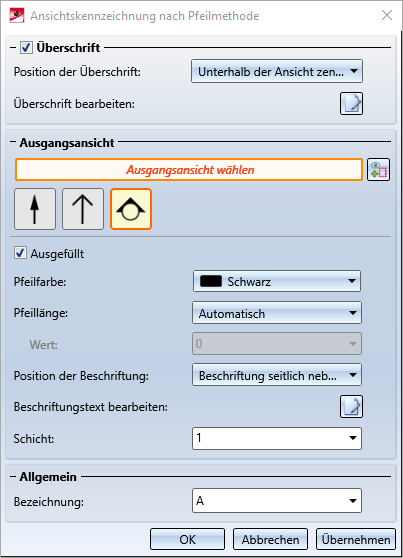
Überschrift
In diesem Bereich legen Sie die Überschrift für die aktive Ansicht fest. Soll eine Überschrift ausgegeben werden, dann aktivieren Sie die Checkbox Überschrift und wählen Sie die Bezeichnungsposition:
- oberhalb der Ansicht zentriert oder
- unterhalb der Ansicht zentriert.
Wenn Sie nicht die unter Allgemein gewählte Ansichtsbezeichnung verwenden wollen, dann klicken Sie auf  und legen Sie die Überschrift wie im Beschriftungseditor fest.
und legen Sie die Überschrift wie im Beschriftungseditor fest.
Bestimmen Sie die Komponenten, die in der Überschrift ausgegeben werden sollen. Dies können feste Texte oder Attribute sein. Beispielsweise lassen sich der Ansichtsname, die Bezeichnung, der Maßstab und - bei nicht in Fluchtrichtung abgeleiteten Ansichten - Pfeil und Winkel in die Überschrift übernehmen.
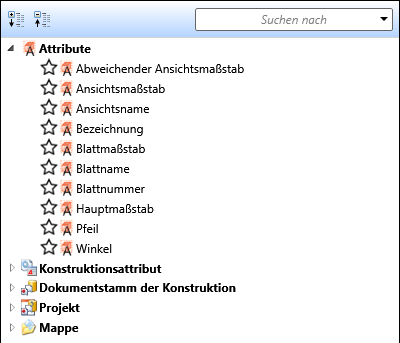
Die ISD-seitige Voreinstellung für die Überschrift ist die Ansichtsbezeichnung. Dies ist in der Datei VIEWHEADER_A.FTD im HiCAD sys-Verzeichnis festgelegt. Sie können diese Voreinstellung ändern, indem Sie die FTD -Datei entsprechend anpassen.
Ausgangsansicht
Klicken Sie auf  und wählen Sie die Ausgangsansicht.
und wählen Sie die Ausgangsansicht.
Wählen Sie das Symbol für die Blickrichtung und legen Sie die entsprechenden Parameter fest.Ist die Ausgangsansicht eine 3D-Ansicht, z. B. eine Axonometrie, dann hat die Auswahl der Symbole keine Auswirkung. In diesem Fall wird immer ein 3D-Pfeil verwendet.
Bestimmen Sie die Position der Beschriftung in der Ausgangsansicht. Die Beschriftung kann entweder
- in der Verlängerung des Blickrichtungspfeils oder
- seitlich neben dem Blickrichtungspfeil
erfolgen.
Wollen Sie zur Beschriftung nicht die unter Allgemein angegebene Ansichtsbezeichnung (der abgeleiteten Ansicht) verwenden, dann klicken Sie auf  und passen Sie die Beschriftung wie im Beschriftungseditor an.
und passen Sie die Beschriftung wie im Beschriftungseditor an.
Die ISD-seitige Voreinstellung ist in der Datei VIEWORIGINLABEL_ARROW.FTD im HiCAD sys-Verzeichnis festgelegt.

Sie können diese Voreinstellung ändern, indem Sie die FTD -Datei entsprechend anpassen.
Die Symbole der Beschriftung lassen sich einer bestimmten Schicht zuordnen. Wählen Sie die gewünschte Schicht, indem Sie die Nummer der Schicht angeben.
Allgemein
Hier legen Sie die Ansichtsbezeichnung für die aktive Ansicht fest.
Haben Sie in der Konstruktion in Ansichtskennzeichnungen Großbuchstaben oder Zahlen verwendet, dann schlägt HiCAD ggf. automatisch den kleinsten noch nicht verwendeten Großbuchstaben oder die kleinste noch nicht verwendete Zahl für die Ansichtsbezeichnung vor. Dabei werden auch Ansichten berücksichtigt, die nur eine Überschrift (ohne Kennzeichnung in einer Ausgangsansicht) besitzen. Ob ein Buchstabe oder eine Zahl vorgeschlagen wird, richtet sich nach der zuletzt verwendeten Bezeichnung.
Mit OK und Übernehmen wird die Ansichtskennzeichnung eingefügt. Bei OK wird der Dialog anschließend beendet.
Um die Kennzeichnung der aktiven Ansicht zu löschen, klicken Sie auf das Symbol  und wählen die Funktion Ansichtskennzeichnung löschen
und wählen die Funktion Ansichtskennzeichnung löschen  .
.
![]() Hinweis:
Hinweis:
Die Voreinstellung für die Position der Überschrift lässt sich im Konfigurationsmanagement unter Zeichnung > Ansichten > Kennzeichnung festlegen. Die Voreinstellungen für die Kennzeichnung werden dort unter Zeichnung > Ansichten > Kennzeichnung > Pfeilmethode bestimmt.
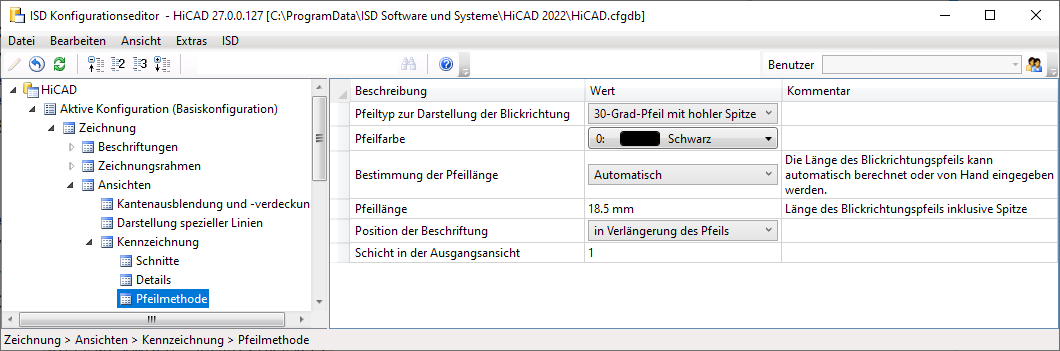

Ansichtsfunktionen (3D) • Spezialansichten (3D) • Schraffur in Schnittansicht und Ausbruch (3D)
